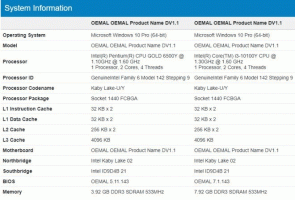Come installare il nuovo Microsoft Store per Windows 11
Ecco come installare il nuovo Microsoft Store per Windows 11 se la configurazione dell'anteprima non include l'app aggiornata. Insieme a Windows 11, il 24 giugno 2021, Microsoft ha annunciato un nuovissimo marketplace. Oltre al design fresco e significativamente migliore e supporto per le app Android, il nuovo Microsoft Store offre tantissime nuove policy per gli sviluppatori che semplificano notevolmente la pubblicazione e la gestione delle app. Gli sviluppatori possono utilizzare la propria rete di distribuzione dei contenuti e i propri sistemi di pagamento senza condividere le commissioni con Microsoft. Inoltre, Microsoft Store ora accetta praticamente qualsiasi app.
Sebbene il nuovo Microsoft Store sia lontano dal rilascio pubblico (Microsoft prevede di spedirlo entro la fine dell'anno sia su Windows 11 che su Windows 10), gli sviluppatori più famosi stanno già pubblicando le loro app. Zoom, Adobe Creative Cloud, OBS e altre app famose vengono visualizzate in Microsoft Store.
Se stai eseguendo Windows 11 Preview sul tuo computer o su una macchina virtuale, potresti voler testare anche il nuovo Microsoft Store. Il fatto è che non viene fornito con Windows 11. Ecco come ottenere la nuova app Microsoft Store in Windows 11.
Microsoft Store riceve gli aggiornamenti tramite Microsoft Store. Ciò significa che devi iniziare controllando gli aggiornamenti dell'app.
Installa il nuovo Microsoft Store per Windows 11
- Lanciare Microsoft Store e fai clic sul pulsante con tre punti nell'angolo in alto a destra.
- Selezionare Download e aggiornamenti.
- Clic Ricevi aggiornamenti. Attendi che lo store controlli, scarichi e installi gli aggiornamenti disponibili.
- Microsoft Store si riavvierà una volta trovato un aggiornamento per se stesso.
- Dopo il riavvio, dovresti ottenere il nuovo Microsoft Store.
Hai fatto! Ora dovresti avere la nuovissima app Store.
Tuttavia, alcuni utenti segnalano che tale procedura non funziona. In tal caso, è necessario aggiornare manualmente il negozio. Segui i passaggi seguenti.
Aggiorna Microsoft Store manualmente
- Scarica questo file MSIXBUNDLE.
- Una volta scaricato, apri il file e conferma l'aggiornamento di Microsoft Store. Vedrai la nuova icona del negozio direttamente nella schermata di installazione.
- Attendi che Windows 11 installi il nuovo Microsoft Store.
- Avvia Microsoft Store dalla schermata di installazione o dal menu Start.
È così che installi il nuovo Microsoft Store per Windows 11.
Nota: attualmente il Microsoft Store per Windows 11 non lo fa supporta le app Android. Questa funzionalità arriverà nei futuri aggiornamenti di anteprima di Windows 11.